如何下载和更新 Canon MG3520 驱动程序
已发表: 2023-05-15适用于 Windows 10 和 11 的 Canon MG3520 驱动程序下载可能很麻烦,但您会在本文中找到各种解决方案。
佳能 MG3520 是一款多功能设备,可以在您需要时扫描、复印、打印甚至传真重要文件。 这款机器的紧凑设计非常适合有小批量打印需求的用户,无论是在家中还是在办公室。 但是,必须先安装设备的驱动程序,硬件才能与 Windows 正常通信。
驱动程序是一组文件,它们协同工作以定义和优化设备的功能。 这意味着在使用驱动程序时,您在尝试使用设备时不会遇到任何故障、错误或其他问题。 Canon MG3520 打印机的驱动程序也有同样的用途。
下载和安装最新的 Canon MG3520 驱动程序的方法
在以下部分中,我们将了解一些最值得信赖和用户友好的方法,以获取适用于 Windows 10 和 11 的 Canon MG3520 驱动程序的最新版本。您可以在下面找到这些部分的链接。 完整阅读本文后,您可以选择一种方法(或多种方法,如果需要)来更新打印机驱动程序。 但是,为了方便您,本文末尾提供了简单且免提的方法。
方法一:Windows Update for Canon MG3520 驱动程序更新
另一种有时可以提供 Canon MG3520 驱动程序更新选项的手动方法是使用 Windows 更新程序。 Windows 的开发人员包括了在 Windows 11 和 10 中更新驱动程序的选项,以配合操作系统的更改,乍一看这似乎是矛盾的。 请继续阅读以下内容了解更多详情:
- 单击Windows按钮,键入Check for Updates ,然后按Enter 键查看是否有更新版本的 Windows。
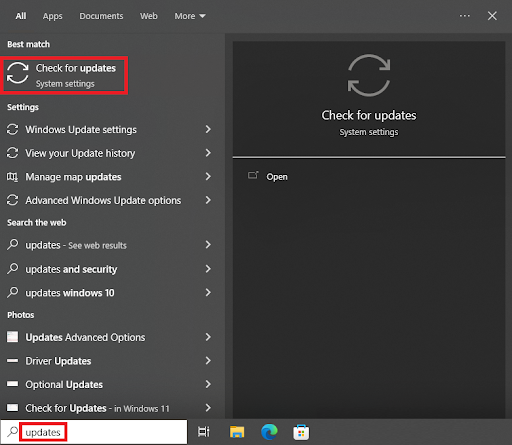
- 进行升级的工具将可用。 加载完成后,从菜单中选择“检查更新”选项。
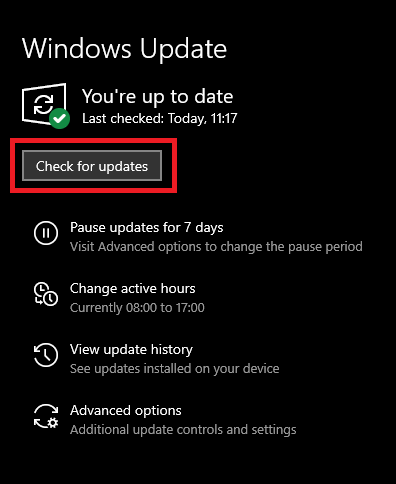
- 通过单击“下载并安装”按钮,适用于您的操作系统的所有更新都将下载并安装到您的计算机上。
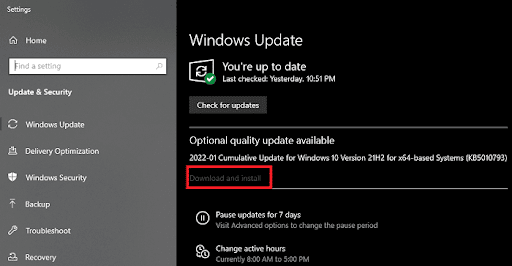
- 多次重新启动计算机后,驱动程序将正常安装。
如果您发现上述方法过于耗时,无法在 Windows 10/11 上成功下载或更新 Canon MG3520 打印机驱动程序,您可以尝试以下手动方法。
另请阅读:安装和更新适用于 Windows 的最新 Canon 打印机驱动程序
方法二:设备管理器更新驱动
要手动完成 Canon MG3520 驱动程序更新,设备管理器是一个不错的选择。 这是一个 Windows 构建的程序,可让您执行诸如删除驱动程序、重新安装驱动程序或更新系统当前已安装的驱动程序集等操作。 以下是了解如何使用此工具进行更新所需执行的步骤:
- 从同时点击Win 和 X后出现的菜单中选择“设备管理器”。
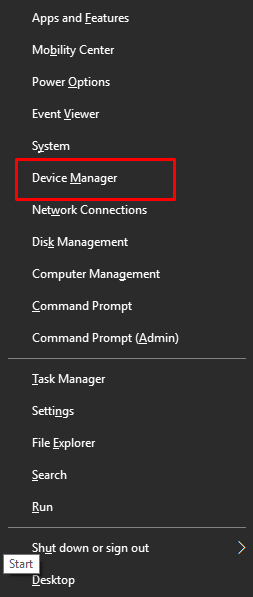
- 当该实用程序弹出时,在各种打印设置中查找Canon MG3520 。
- 当您右键单击该设备时,您将看到一个“更新驱动程序”选项。
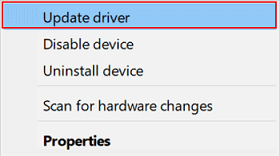
- 更新过程开始后,您可以使用两个选项。 选中标记为自动搜索驱动程序更新的复选框以继续。
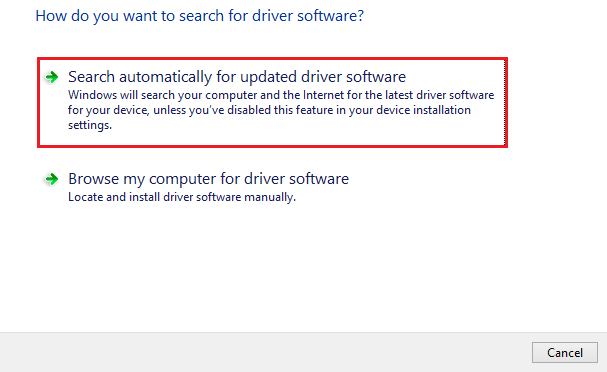
- 您需要按照显示的步骤更新驱动程序。
如果您无法使用此方法更新和下载驱动程序,您应该尝试另一种方法。

另请阅读:适用于 Windows 的 Canon G2010 打印机驱动程序下载、安装和更新
方法 3:佳能网站下载驱动程序
适用于 Windows 10 和 Windows 11 的 Canon MG3520 驱动程序下载仍可通过制造商网站手动完成。 官方支持页面包含所有驱动程序的最新版本。 要了解更多信息,请阅读下面列出的步骤:
- 有关详细信息,请访问佳能美国网站。
- 从单击支持选项卡后出现的子菜单中选择软件和驱动程序。
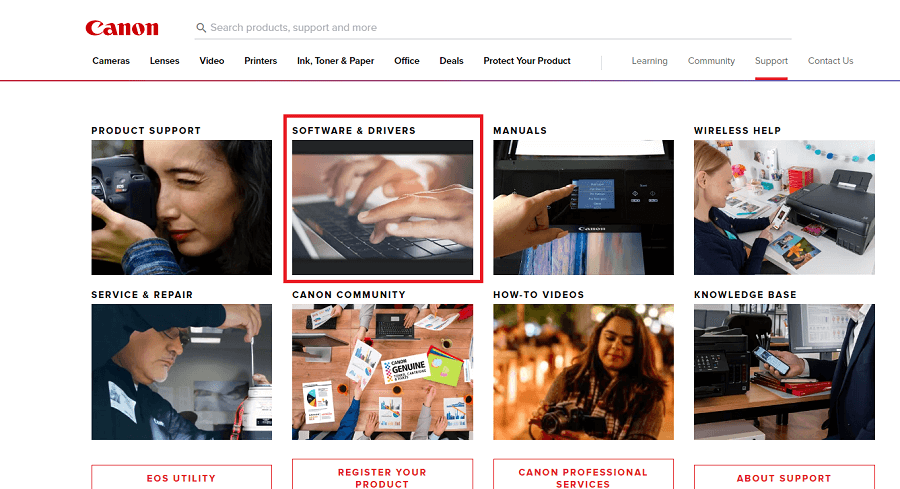
- 在网站的搜索栏中输入“MG3520 ”,然后选择合适的产品。
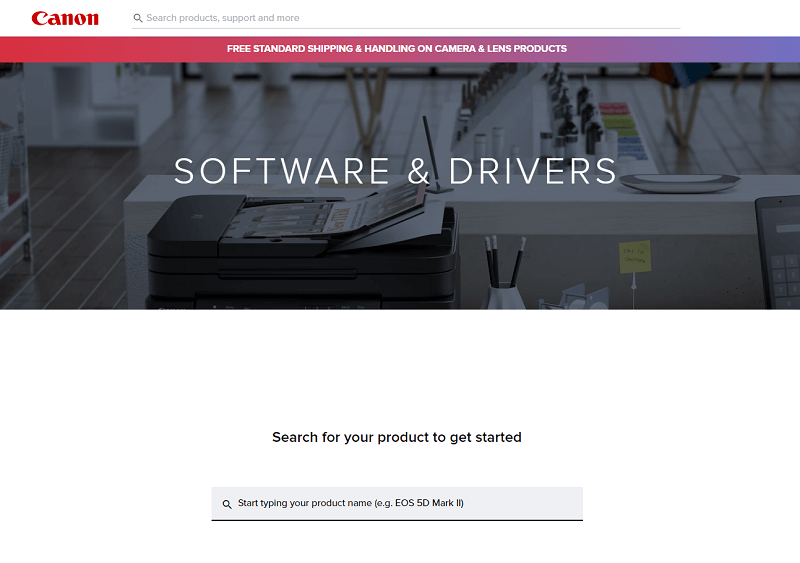
- 单击软件和驱动程序选项。
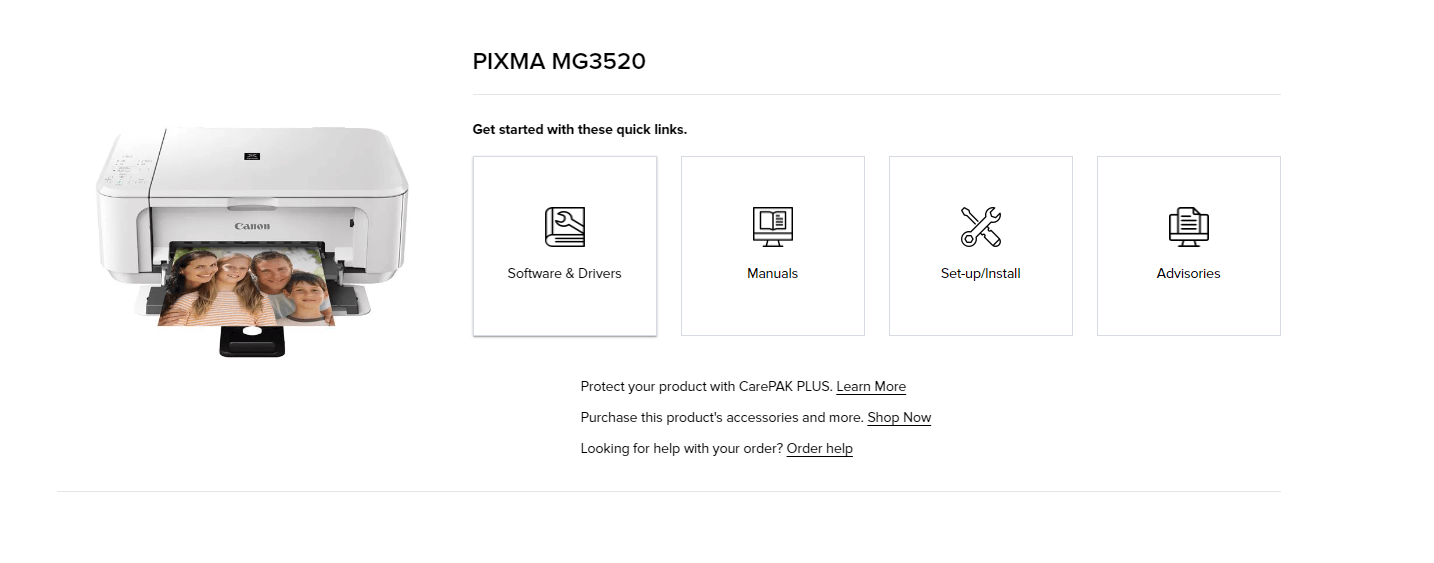
- 选择当前安装在相关设备上的操作系统。
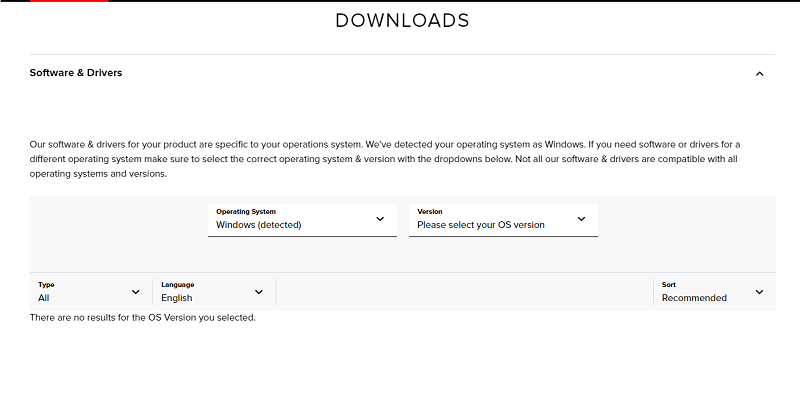
- 如果您想下载驱动程序,您可以在列表中找到它,然后单击它旁边的下载按钮。
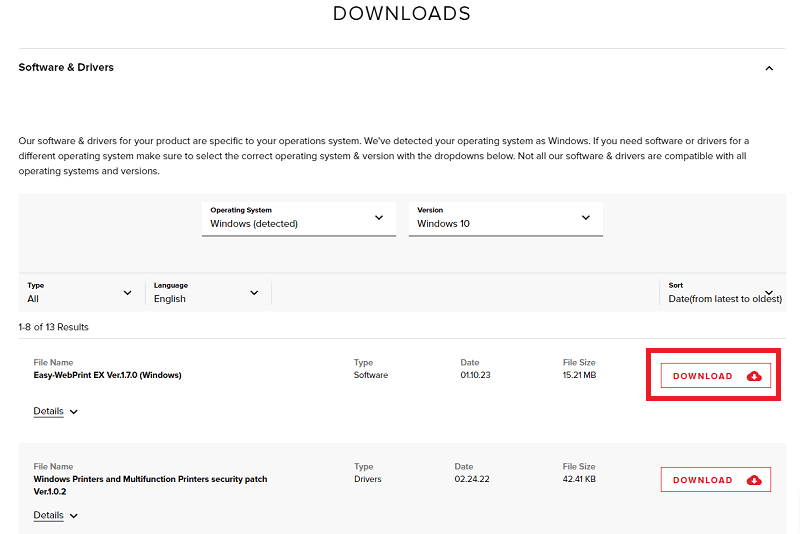
- 下载完成后,驱动程序安装过程需要打开文件。
由于方法的动手性质,佳能 MG3520 打印机驱动程序下载可能会失败。 如果您正在寻找节奏的变化,请考虑此替代方案。
另请阅读:佳能 G2000 打印机驱动程序在 Windows PC 上的下载和更新
方法 4:使用 Bit Driver Updater 进行自动和简单的更新
在 Windows 10/11 上更新 Canon MG3520 驱动程序的最后也是最完整的方法是使用 Bit Driver Updater。 使用这个神奇的程序,您只需单击鼠标即可立即更新所有硬件驱动程序。 从打印机到扫描仪到复印机到图片设备到蓝牙小工具到鼠标和键盘以及网络适配器的所有东西都包含在它们各自的驱动程序中。
该工具非常棒,它提供了对各种高级特性和功能的访问,例如:
- 定期更新驱动程序
- 只需单击鼠标即可安装的升级
- 可以安排活动驱动程序更新,并且升级本身带有备份和恢复选项。
- 从 WHQL 批准的多语言驱动程序获得 24/7/365 帮助
- 有免费增值模式和高级模式。
- 系统效率提升
- 轻型系统渗透测绘仪
- 查找并修复过时、损坏、丢失或损坏的驱动程序。
这还远未完成。 该工具的广泛功能使用户可以轻松管理系统的所有驱动程序和外围设备。 下载并开始使用该软件后,设备驱动程序太旧的问题将不再出现。 让我们看看下面的程序安装和设置说明。
可以通过哪些方式访问和使用 Bit Driver Updater?
- 下面提供了Bit Driver Updater的可执行文件的下载按钮。
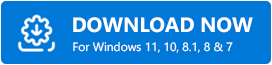
- 在使用该应用程序之前,您必须先将其安装在您的计算机设备上。
- 您可以通过单击“扫描驱动程序”按钮来启动彻底扫描。
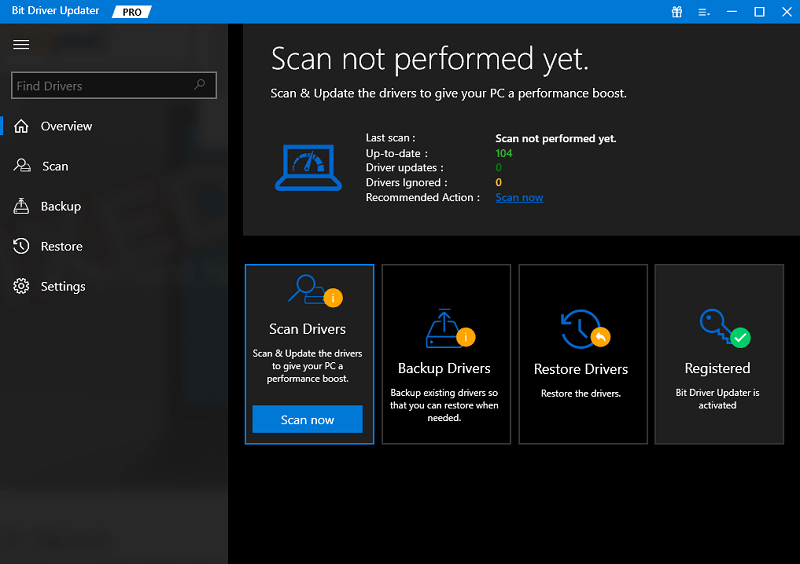
- 可以通过从菜单中选择“立即更新”或“全部更新”然后单击相应的按钮来下载和安装驱动程序。
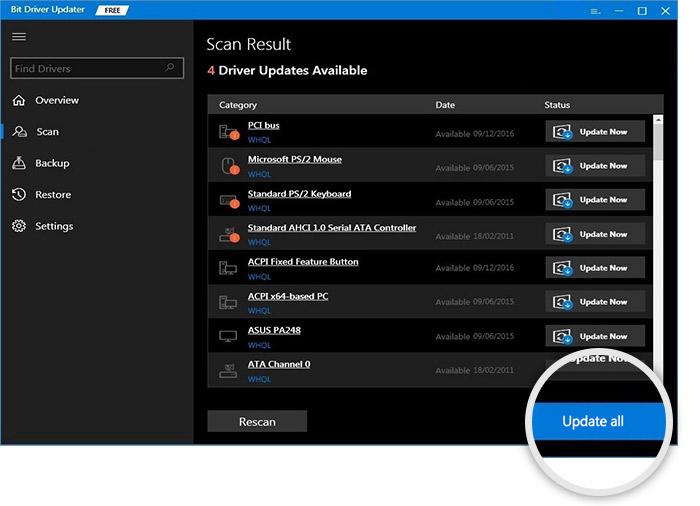
- 建议更新后重启电脑。
另请阅读:适用于 Windows 10 的 Canon PIXMA MG2522 驱动程序下载和更新
Canon MG3520 驱动程序下载和更新已成功完成。
这是获取当前打印机驱动程序更新所必须执行的过程。 如果您对本教程有任何问题或意见,请在下方留言。 如果您有任何疑问,我们将予以解答。 通过订阅博客页面上的时事通讯,您将最先了解任何更新的说明或文章。 如果您喜欢这篇关于 Canon MG3520 驱动更新方法的文章。
